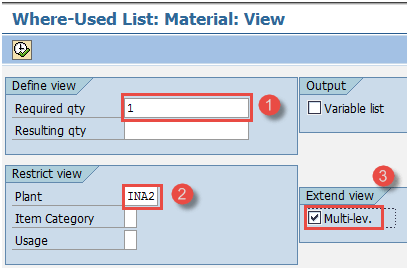SAP PP 보고서 튜토리얼: COOIS, MB52, CS15, CS12
에는 많은 보고서가 있습니다. SAP 마스터 데이터, 생산 주문 및 주문에 대한 상품 이동과 관련됩니다.
-
사용자가 공장의 전반적인 상황을 쉽게 볼 수 있도록 도와줍니다.
- PP 보고서를 통해 특정 기간 동안의 재료에 대한 생산 및 소비 데이터를 볼 수 있습니다. 현재 공장 재고도 실시간으로 표시할 수 있습니다.
- 또한 표준을 통해 실행될 목표 주문 수량을 확인하고 다양한 주문 상태를 통해 주문을 추적할 수도 있습니다. SAP 보고서
주문 정보 시스템을 표시하는 방법
이 주문 정보 시스템은 수량, 날짜 및 상태와 함께 주문 목록을 표시합니다. 주문에서 상품 이동도 확인할 수 있습니다.
이를 통해 작업 현장 담당자는 우선순위에 있는 주문을 계획하고 실행할 수 있으며, 계획에 따른 실제 납품 수량을 확인할 수 있습니다.
단계 1) 이와 같은 서비스: SAP 쉬운 접근 화면 오픈 거래 COOIS
-
목록 필드에서 "주문 헤더" 옵션을 선택하세요.
- 플래그 생산 주문 체크박스
- 제조공장 코드를 입력하세요.
-
생산 주문을 가져오려는 주문 유형을 입력하세요. 주문 유형을 입력하지 않으면 보고서에 해당 플랜트의 모든 주문 유형에 대한 데이터가 표시됩니다.
모든 항목을 입력한 후 상단의 실행 버튼을 클릭하거나 키보드의 F8 키를 눌러 다음 화면으로 이동합니다.
단계 2) 이 화면에서는 주문 목록을 볼 수 있습니다.
- 자재 코드와 목표 수량이 포함된 주문 목록이 표시됩니다.
- 플래너에는 기본 시작 및 종료 날짜가 표시됩니다.
- 주문 상태가 표시되어 주문이 배송되었는지 또는 아직 작업 현장에서 실행되지 않았는지 확인할 수 있습니다.
보고서를 종료하려면 뒤로 버튼을 누르세요.
단계 3)생산 오더 정보 시스템(COOIS)의 초기 화면에서는 해당 오더에 대해 발생한 물품 이동을 확인할 수도 있습니다.
-
목록 필드에서 "문서화된 물품 이동"을 선택합니다.
- " 플래그를 확인하세요.생산 주문 "
- 생산 공장 코드를 입력하세요
- 문서화된 상품 이동을 조회하려는 생산 오더 유형을 입력합니다. 주문 유형을 입력하지 않으면 보고서에 해당 플랜트의 모든 주문 유형에 대한 데이터가 표시됩니다.
상단의 실행 버튼을 클릭하거나 키보드의 F8 키를 눌러 리포트를 실행하세요.
보고서를 실행하면 상품의 이동 상황을 표시하는 또 다른 화면이 열립니다.
단계 4)이 화면에서는 주문에 따른 문서화된 상품 이동이 표시됩니다.
-
부모 자재와 그 구성 자재와 함께 주문 목록이 표시됩니다.
- 주문에 대해 발생한 이동 유형 261 및 101을 배치 번호와 함께 확인할 수 있습니다.
보고서를 종료하려면 뒤로 버튼을 누르세요.
자재 문서 목록 표시 방법
자재문서는 입고, 생산 오더에 따른 출고 등 모든 종류의 물품 이동을 수행할 때마다 생성됩니다.
플랜트에 대한 데이터의 생산 및 소비를 지정하는 자재 문서 목록을 볼 수 있습니다.
단계 1) 이와 같은 서비스: SAP 쉬운 접근 화면, 거래 MB51 공개.
- 제조공장 코드를 입력하세요.
-
모든 자재에 대한 생산 데이터(입고)를 보려면 이동 유형 101을 입력하십시오.
- 생산을 표시할 전기 기간을 입력합니다.
상단의 실행 버튼을 누르거나 키보드에서 f8을 누르면 다음 화면으로 이동합니다.
단계 2)이 화면에서는 모든 자재의 생산 데이터를 볼 수 있습니다.
- 101번 이동 유형과 함께 재료 코드 목록이 표시됩니다.
- 이동 수량은 게시 날짜와 함께 표시됩니다.
보고서를 종료하려면 키보드에서 F3을 누릅니다.이제 다시 SAP 다른 거래를 실행하기 위한 쉬운 접근 화면.
단계 3) 이와 같은 서비스: SAP 쉬운 접근 화면, 거래 MB51 공개.
- 제조공장 코드를 입력하세요.
-
모든 자재에 대한 소비 데이터(출고)를 보려면 이동 유형 261을 입력하십시오.
- 소비를 표시할 전기 기간을 입력합니다.
상단의 실행 버튼을 누르거나 키보드에서 f8을 누르면 다음 화면으로 이동합니다.
단계 2) 이 화면에서는 모든 재료의 소비 데이터를 볼 수 있습니다.
-
261이라는 이동 유형과 함께 재료 코드 목록이 표시됩니다.
-
이동 수량은 게시 날짜와 함께 표시됩니다.
보고서를 종료하려면 키보드에서 F3을 누르세요.
여러 재료의 재고를 표시하는 방법
모든 상품 이동이 완료되면 자재 재고가 업데이트됩니다. 이 보고서에서는 한 번에 여러 자재에 대한 실시간 재고를 확인할 수 있습니다.
단계 1) 이와 같은 서비스: SAP 쉬운 접근 화면, 거래 MB52 공개.
-
단일 재료 코드 또는 재료 코드 범위를 입력하거나 모든 재료에 대한 보고서를 가져오려면 공백으로 유지하십시오.
- 제조공장 코드를 입력하세요.
-
모든 저장 위치에 대해 공장 수준에서 보고서를 가져오려면 저장 위치 코드를 입력하거나 공백으로 유지하세요.
상단의 실행 버튼을 누르거나 키보드의 F8을 누르면 다음 화면으로 이동합니다.
단계 2) 이 화면에서는 모든 재료의 재고를 볼 수 있습니다.
-
저장 위치의 자재 코드 목록과 재고 수량 및 가치가 표시됩니다.
보고서를 종료하려면 키보드에서 F3을 누르세요.
BOM에 "사용 위치 목록"을 표시하는 방법
이 보고서는 BOM에 구성요소가 존재하는지 확인하는 데 사용됩니다. 이 보고서를 통해 구성요소가 BOM 항목으로 사용되는 모재를 확인할 수 있습니다.
이는 기본적으로 역BOM 폭발입니다. 즉, 구성요소 하위 코드를 통해 상위 재료 코드를 찾을 수 있습니다. 예를 들어 트레드와 같은 구성요소는 타이어 BOM의 항목으로 사용됩니다.
단계 1) 이와 같은 서비스: SAP 쉬운 접근 화면, 오픈 트랜잭션 CS15.
-
모재를 보고자 하는 단일 재질코드를 입력하세요.
- "직접" 체크박스에 플래그를 지정합니다.
-
자재 BOM에서 구성요소를 찾을 때 "자재 BOM"에 플래그를 지정하세요.
-
다음 버튼을 눌러 다음 화면으로 이동하세요.
단계 2) 이 화면에서는
- 필요한 수량을 "1"로 입력하세요.
-
생산공장을 입력하세요.
- "다중 레벨"에 플래그를 지정하면 구성 요소의 모든 상위 BOM 레벨을 보려는 의미입니다.
상단의 실행 버튼을 누르거나 키보드에서 F8을 누르면 다음 화면으로 이동합니다.
단계 3)이 화면에서는
- 이 구성요소가 존재하는 다양한 수준의 BOM을 볼 수 있습니다.
-
구성요소가 존재하는 모재를 볼 수 있습니다.
보고서를 종료하려면 키보드에서 F3을 누르세요.
요약된 다중 레벨 BOM을 표시하는 방법
이 보고서는 제품에 대한 다단계 BOM을 전개하는 데 사용됩니다. 이 보고서를 사용하면 단일 화면에서 모든 BOM 수준의 모든 구성 요소를 볼 수 있습니다.
단계 1) 이와 같은 서비스: SAP 쉬운 접근 화면, 오픈 트랜잭션 CS12.
-
모든 수준의 BOM에서 구성요소 목록을 보려는 단일 재료 코드를 입력하십시오.
- 제조 공장 코드를 입력하세요
-
BOM 애플리케이션 "PP01"을 입력합니다. 이는 생산 BOM을 폭발시키겠다는 의미입니다.
상단의 실행 버튼을 누르거나 키보드의 F8을 누르면 다음 화면으로 이동합니다.
단계 2) 이 화면에서는
- 모든 BOM 분해 수준에서 수량과 함께 구성 요소 목록이 표시됩니다.
보고서를 종료하려면 키보드에서 F3을 누르세요.
문제해결
-
보고서를 실행할 수 없는 경우 선택 기준이 올바른지, 보고서를 표시하려는 거래 데이터가 시스템에 있는지 확인하십시오.
-
BOM 보고서의 경우 자재 마스터가 제자리에 있고 BOM이 시스템에 이미 존재하는지 확인하십시오. 그러면 귀하만 이러한 종류의 보고서를 표시할 수 있습니다. SAP.
-
생산 또는 소비 보고서를 보기 전에 이동 유형을 알고 있는지 확인하십시오. SAP.